- Microsoft Office on ohjelmistopaketti, ja kuten kaikki ohjelmistot, tiedostojen korjaus on varmasti jotain, joka sinun on tehtävä jossain vaiheessa.
- Jos MS Office -ohjelmia ei voida korjata, sinun on noudatettava alla olevia ohjeita.
- Jos haluat apua muissa tietokoneisiin liittyvissä asioissa, tutustu artikkeliin Windows 10 Fix -sivu.
- Jos haluat lukea lisää MS Office -palvelusta, käy verkkosivustollamme Microsoft Office -sivu.
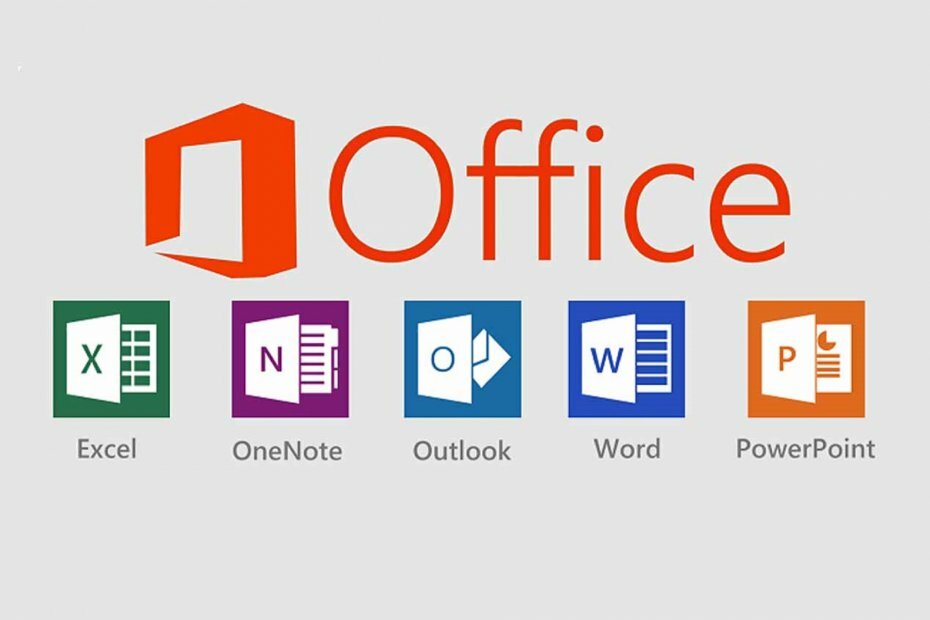
Tämä ohjelmisto korjaa yleiset tietokonevirheet, suojaa sinua tiedostohäviöltä, haittaohjelmilta, laitteistovirheiltä ja optimoi tietokoneesi maksimaalisen suorituskyvyn saavuttamiseksi. Korjaa PC-ongelmat ja poista virukset nyt kolmessa helpossa vaiheessa:
- Lataa Restoro PC: n korjaustyökalu joka tulee patentoidun tekniikan mukana (patentti saatavilla tässä).
- Klikkaus Aloita skannaus löytää Windows-ongelmat, jotka saattavat aiheuttaa tietokoneongelmia.
- Klikkaus Korjaa kaikki korjata tietokoneen turvallisuuteen ja suorituskykyyn vaikuttavat ongelmat
- Restoro on ladannut 0 lukijoita tässä kuussa.
Microsoft Office tarjoaa tehokkaan ohjelmistopaketin, jonka avulla voit tehdä niin paljon kuin luoda asiakirjoja ja laskentataulukoita, tiedostojen ja kansioiden jakamista ja paljon muuta käyttämällä ohjelmia, kuten Word, Excel, Access, PowerPoint ja monet muut.
Joskus Toimisto, kuten muutkin ohjelmat, voi toimia, muuttua epävakaaksi tai lopeta työskentely normaalilla tavalla. Useimmat ihmiset käynnistävät tietokoneen uudelleen ongelman korjaamiseksi, mutta jos se ei auta, voit yrittää korjata sen.
Mutta mitä tapahtuu, kun et voi korjata Officea? Yksi syy tähän tapahtuu siksi, että järjestelmän asennustiedostot ovat vioittuneet. Tässä on joitain ratkaisuja ongelman ratkaisemiseen, kun et tiedä mitä muuta tehdä.
Korjaus: Office 2007/2010/2013/2016 ei voinut korjata
- Asenna Office-päivitykset
- Suorita helppo korjaustyökalu
- Tarkista, onko Excel.exe käynnissä, ja lopeta prosessi
- Poista Silverlight-asennus ja suorita järjestelmän palautus
- Hanki uusimmat ohjaimet
- Tarkista, näkyykö Office asennetuissa ohjelmissa
- Pysäytä ja käynnistä Microsoft Office Service uudelleen
- Tarkista, onko edellinen Office-asiakas poistettu kokonaan, ja asenna sitten Office uudelleen
1. Asenna Office-päivitykset
Ennen minkään muun tässä luetellun ratkaisun käyttämistä on tärkeää varmistaa, että Office on päivitetty tietokoneellesi kokonaan. Jos et edelleenkään pysty korjaamaan Officea ja saat virheelliset virheet asennuksen jälkeen, kokeile seuraavia ratkaisuja.
2. Suorita helppo korjaustyökalu
Kun et voi korjata Officea, se voi johtua vioittuneista järjestelmätiedostoista ja / tai hitaasta Internet-yhteydestä. Käytä vianmäärityksenä helppokäyttötyökalua ja poista Office kokonaan, yritä sitten asentaa Office uudelleen.
Lisäksi voit aina käyttää kolmannen osapuolen korjaustyökalua, joka on erikoistunut Microsoft Office Suiteen.
Esimerkiksi Stellar Toolkit for File Repair on ohjelmistoratkaisu, joka korjaa kaikki MS Office -ongelmat välittömästi ja tehokkaasti.
Ei ole väliä onko sinulla ongelmia Excelin, Wordin, SharePointin tai PowerPointin kanssa, Stellar Toolkit for File Repair saa työn valmiiksi.

Stellar Tookit tiedostojen korjaamiseen
Korjaa Microsoft Office -ongelmat muutamassa minuutissa tämän kaiken kattavan korjaustyökalun avulla.
3. Tarkista, onko Excel.exe käynnissä, ja lopeta prosessi
- Oikealla painikkeella alkaa

- Valitse Tehtävienhallinta

- Klikkaus Prosessit välilehti
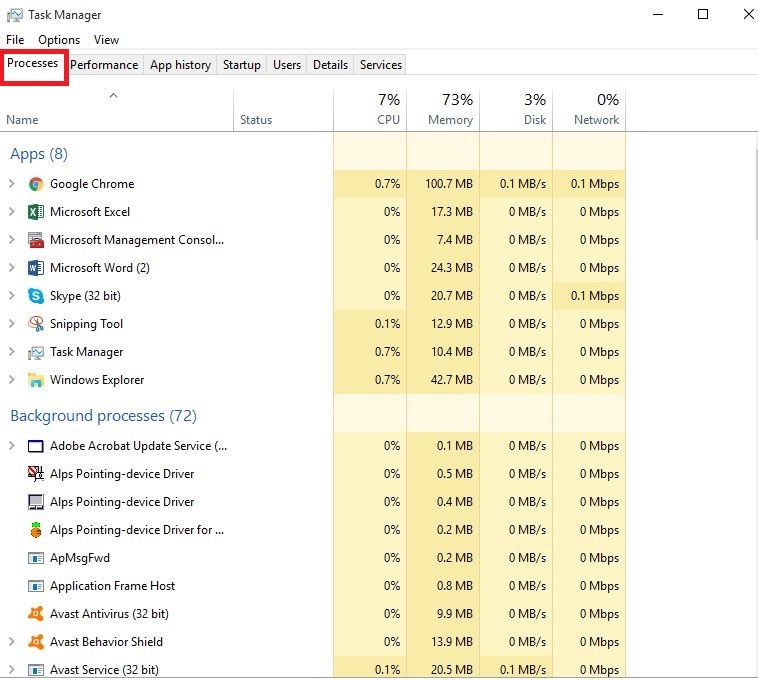
- Etsiä Excel.exe
- Napsauta sitä hiiren kakkospainikkeella ja napsauta Lopeta prosessi
- Lopeta prosessi ja yritä korjausta uudelleen ja tarkista, auttaako se
4. Poista Silverlight-asennus ja suorita järjestelmän palautus
- Oikealla painikkeella alkaa

- Valitse Ohjelmat ja ominaisuudet

- löytö Microsoft Silverlight, napsauta hiiren kakkospainikkeella ja valitse Poista asennus
- Käynnistä tietokoneesi uudelleen
Suorita järjestelmän skannaus mahdollisten virheiden löytämiseksi

Lataa Restoro
PC-korjaustyökalu

Klikkaus Aloita skannaus löytää Windows-ongelmia.

Klikkaus Korjaa kaikki korjata patentoidun tekniikan ongelmat.
Suorita PC Scan with Restoro Repair Tool -työkalu löytääksesi virheitä, jotka aiheuttavat tietoturvaongelmia ja hidastuksia. Kun tarkistus on valmis, korjaus korvaa vahingoittuneet tiedostot uusilla Windows-tiedostoilla ja -komponenteilla.
Kun olet tehnyt yllä olevat vaiheet, suorita järjestelmän palauttaminen seuraavasti:
- Klikkaus alkaa
- Siirry hakukentän ruutuun ja kirjoita Järjestelmän palauttaminen
- Klikkaus Luo palautuspiste hakutulosluettelossa

- Anna järjestelmänvalvojan tilin salasana tai anna käyttöoikeudet pyydettäessä
- vuonna Järjestelmän palauttaminen napsauta Järjestelmän palauttaminen sitten Valitse toinen palautuspiste
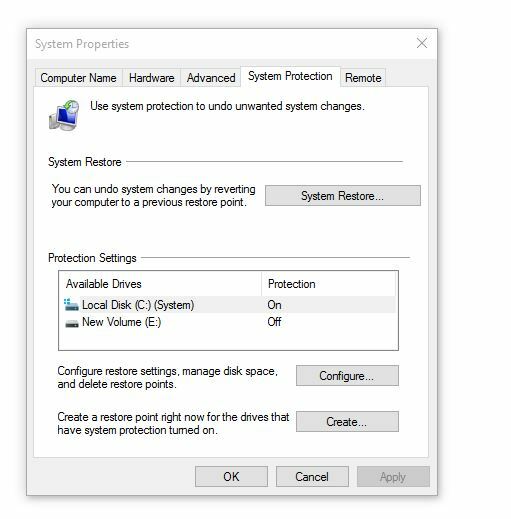
- Klikkaus Seuraava
- Napsauta palautuspistettä, joka on luotu ennen ongelman kohtaamista
- Klikkaus Seuraava
- Klikkaus Suorittaa loppuun
Palaa palautuspisteeseen seuraavasti:
- Oikealla painikkeella alkaa

- Valitse Ohjauspaneeli
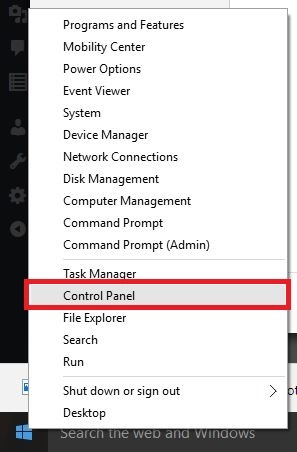
- Kirjoita ohjauspaneelin hakukenttään Elpyminen
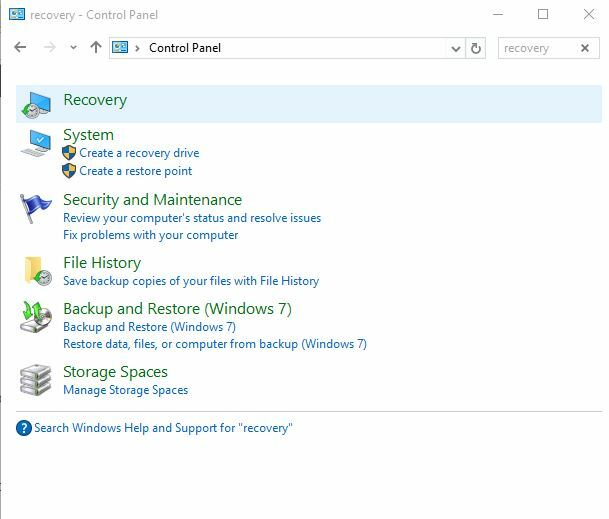
- Valitse Elpyminen
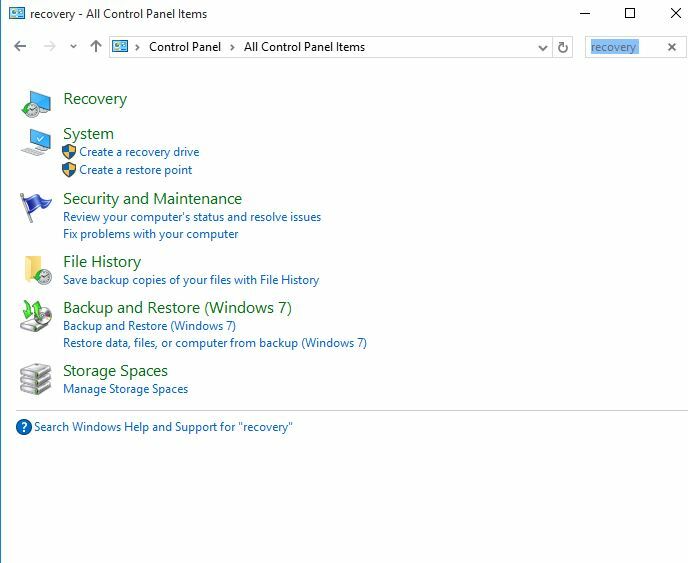
- Klikkaus Avaa Järjestelmän palauttaminen
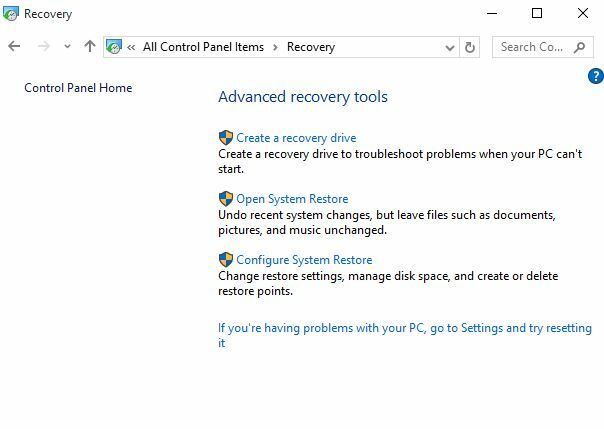
- Klikkaus Seuraava
- Valitse ongelmalliseen ohjelmaan / sovellukseen, ohjaimeen tai päivitykseen liittyvä palautuspiste
- Klikkaus Seuraava
- Klikkaus Suorittaa loppuun
5. Hanki uusimmat ohjaimet
- Klikkaus alkaa
- Valitse asetukset
- Valitse Päivitys ja suojaus
- Valitse Windows päivitys
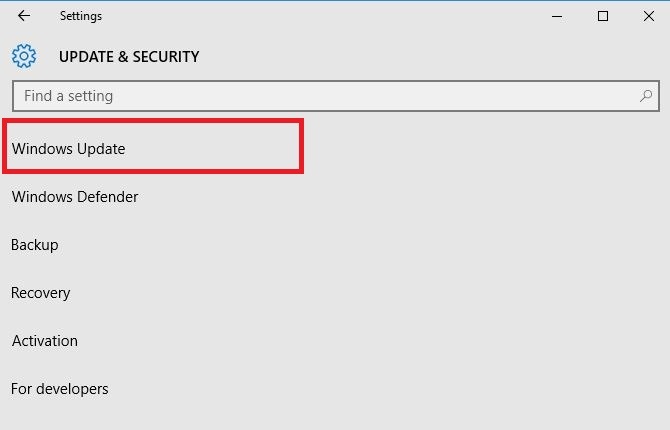
- Klikkaus Tarkista päivitykset. Windows asentaa kaikki odottavat päivitykset tietokoneellesi
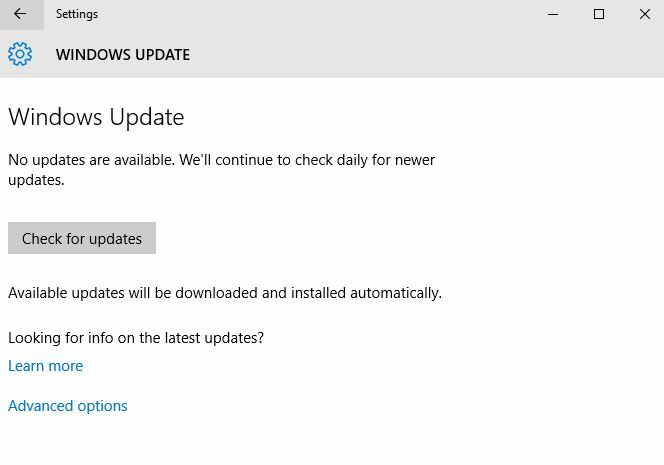
Päivitä ohjaimet automaattisesti
Ajureita päivitettäessä manuaalisesti voit vahingoittaa järjestelmää valitsemalla ja asentamalla väärät versiot. Tämän estämiseksi alusta alkaen suosittelemme, että teemme sen automaattisesti käyttämällä erikoistunutta ohjelmistoa.
Automaattisen ohjainpäivityksen käyttäminen säästää varmasti aikaa ja pitää järjestelmäsi jatkuvasti ajan tasalla uusimpien ohjainten kanssa.
⇒ Hanki Driverfix
6. Tarkista, näkyykö Office asennetuissa ohjelmissa
- Oikealla painikkeella alkaa

- Valitse Ohjelmat ja ominaisuudet

- löytö Toimisto luettelossa ja yritä korjata asennus
7. Pysäytä ja käynnistä Microsoft Office Service uudelleen
- Oikealla painikkeella alkaa

- Valitse Juosta
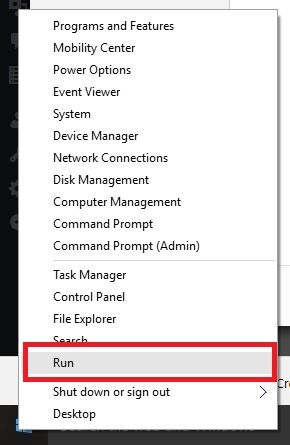
- Tyyppi palvelut.msc
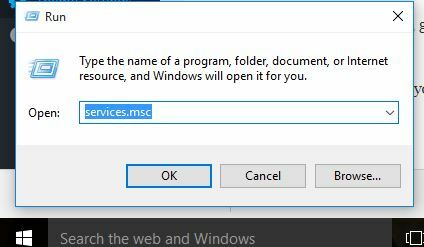
- vuonna Palvelut kaksoisnapsauta Windows Installer
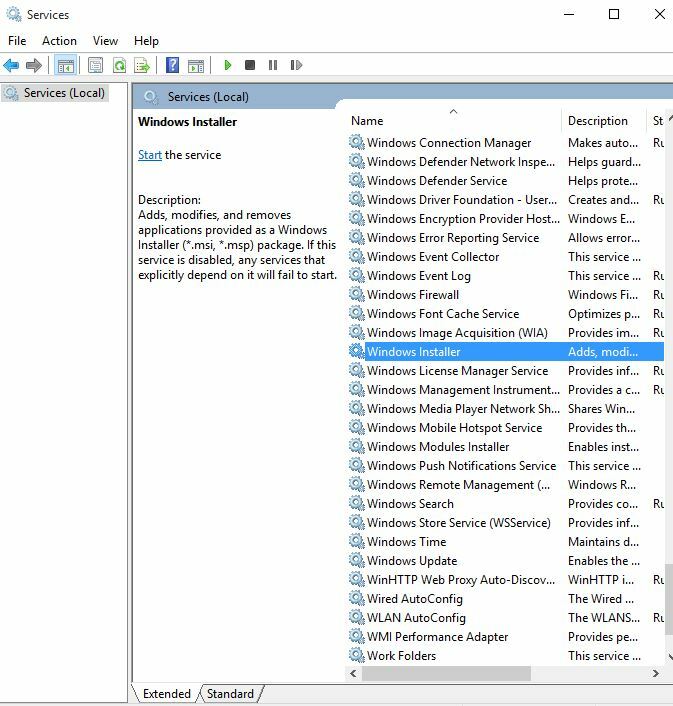
- Sisään Windows Installerin ominaisuudet valintaikkuna siirry kohtaan Käynnistystyyppi ja napsauta Automaattinen
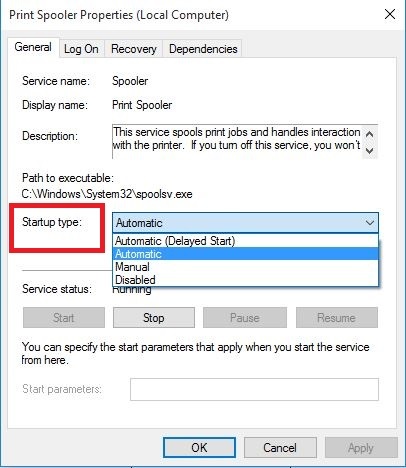
- Klikkaus Käynnistä> Käytä> OK aloittaaksesi ohjelmiston asennuksen
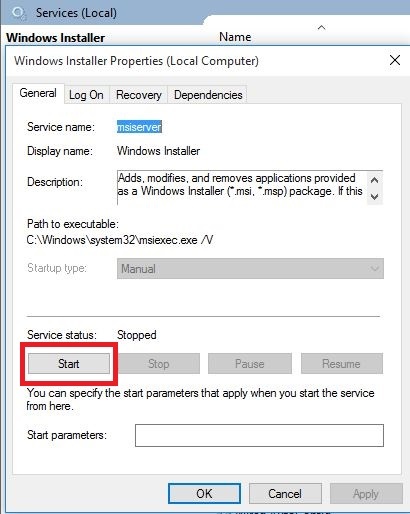
8. Tarkista, onko edellinen Office-asiakas poistettu kokonaan, ja asenna sitten Office uudelleen
- Oikealla painikkeella alkaa

- Valitse Ohjelmat ja ominaisuudet

- Klikkaus Poista asennus ohjelma
- Varmista, että luettelossa ei ole Microsoft Office -ohjelmaa.
- Käytä helppo korjaustyökalu poistaa Office kokonaan
- Asenna Office uudelleen ja katso, auttaako se
merkintä: Jos ongelma ei poistu Windows-päivitysten jälkeen, tarkista tietyt ohjaimet, kuten näytönohjain, näytönohjain, tulostin, näppäimistö ja hiiri. Voit ladata ohjaimet tai asentaa ne suoraan laitteen valmistajan verkkosivustolta.
Jos sinulla on kannettava tietokone, tarkista valmistajasi verkkosivustolta mahdolliset päivitykset, jotka liittyvät tiettyyn malliin. Auttoiko jokin näistä ratkaisuista korjaamaan Officen korjausongelman? Kerro meille alla olevasta kommenttiosasta.
 Onko sinulla vielä ongelmia?Korjaa ne tällä työkalulla:
Onko sinulla vielä ongelmia?Korjaa ne tällä työkalulla:
- Lataa tämä tietokoneen korjaustyökalu arvioitu erinomaiseksi TrustPilot.comissa (lataus alkaa tältä sivulta).
- Klikkaus Aloita skannaus löytää Windows-ongelmat, jotka saattavat aiheuttaa tietokoneongelmia.
- Klikkaus Korjaa kaikki korjata patentoidun tekniikan ongelmat (Yksinomainen alennus lukijamme).
Restoro on ladannut 0 lukijoita tässä kuussa.
Usein Kysytyt Kysymykset
Valitettavasti ei. Microsoft Officelle on kuitenkin paljon vaihtoehtoja, jotka ovat ilmaisia, kuten LibreOffice.
Kyllä, uusin Microsoft Office -versio, Office 365, on saatavana myös online-verkkosovellusten pakettina.
Jos erilliset MS Office -palautustyökalut eivät toimi, yksi hyvä vaihtoehto olisi käyttää yleisempää tiedostojen palautustyökalu Windows 10: lle.


